Екцел разговор на КСМЛ и вице

- 1372
- 354
- Doug Smitham
Мало о Екцел-у и КСМЛ-у
Дакле, пре него што сазнате како отворити, креирати или превести КСМЛ датотеку у Екцел и обрнуто, да упознамо врсте ових датотека ближе. Треба напоменути одмах да Екцел документи имају много формата, док је КСМЛ формат датотеке. Стога не збуните ова два концепта.

Мицрософт Екцел је моћан програм рачунања са много корисних функција
Програм Мицрософт Екцел је посебан услужни програм који је дизајниран за креирање и уређивање табела. Већ можете да урадите било шта са њима: Креирајте базе података, дијаграми, формуле и друге врсте података. Ово је веома моћан алат, тако да нећемо разговарати о свим његовим могућностима. Данас је наш циљ помало другачији, и нећемо се одселити од теме данашње дискусије.
КСМЛ датотеке, за једноставније разумевање, дизајнирани су за складиштење, размену различитих података између комуналних услуга. Посебно често користите овај језик обележавања приликом преношења информација путем Интернета. И када требате пренијети табеларске податке из Екцела на веб локацију, на пример, тада ћете морати да претворите свој документ тако да је исправно приказан. Стога не одгађамо тренутак истине и одмах прелазимо на операцију.
Како трансформирати Екцел у КСМЛ
Драги пријатељи, у ствари, претворба датотека је прилично једноставна активност. Међутим, неки корисници могу имати проблема са преносом података, тако да ћемо данас размотрити неколико начина да се спроведе наш план. Стога ми стиче стрпљење и поступање са акцијом:
- Најлакши начин који можда неће радити у неким случајевима чува датотеку у жељеном формату у самом програму Мицрософт Екцел. Да бисте то учинили, отворите потребан документ у овој апликацији. Затим кликните на дугме "Датотека" (размотрени примером Оффице 2013, у другим верзијама, процес очувања може се мало разликовати) у горњем левом углу прозора Екцел, затим ставку "Сачувај као", а затим одаберите место очувања документа, дајте му име и на картици и у картици Картица датотека означава "КСМЛ податке". Након тога, проверите да ли сте то исправили. Ако не, онда покушајте следеће методе.
- Дакле, ако се догоди грешка у претходном случају, можда ваша копија програма не пружа подршку и одговарајуће надградње. Да бисте их инсталирали, преузми и инсталирали ову датотеку на рачунар или лаптоп. Ово је додатак додатака за КСМЛ алате. Затим покрените програм Мицрософт Екцел и кликните на дугме Велике боје у горњем левом углу прозора апликације (овде већ гледамо пример на верзији 2007.). У блоку који се појављује кликните на параметре, лево од излаза са услужног програма. Сада идите на тачку надградње и кликните на дугме "ГО" насупрот ставки "менаџмента". Дијалошки оквир ће искочити где треба да кликнете на преглед и пронађете документ који сте преузели са Мицрософт веб странице раније. Сада кликнемо у реду и пређите на главни прозор програма, где сада имате картицу КСМЛ алате - са њом сада можете смирити КСМЛ датотеку са постојеће табеле. Мора се сачувати слично у претходној тачки.
- Ако не желите да преузмете себе и рачунар са таквим информацијама, тада можете прибјежити помоћи посебних комуналних услуга или мрежних верзија ових програма. На пример, можете да преузмете апликацију за фабрику формата која ће вам омогућити да обављате све потребне акције. Али вреди се сетити да су датотеке сачуване и трансформисане на овај начин увек не раде у будућности. То је, током операције, сектор или регион у документу може се оштетити, што ће на пример, негативно утицати на то - једноставно се не може отворити у КСМЛ уреднику, на пример. Стога се препоручује коришћење или професионалне програме или сам Мицрософт Екцел.
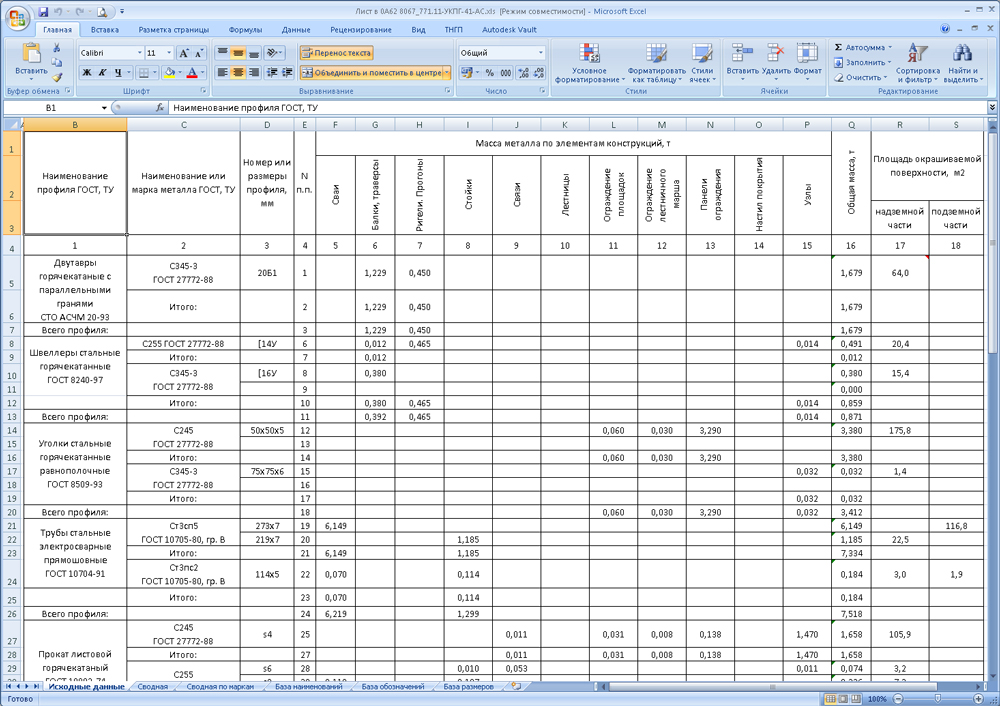
Како пребацити КСМЛ у Екцел
Пре него што пренесете КСМЛ у Екцел, прво морате да је отворите. Узмите у обзир све то кратак процес у наставку. Дакле, крећемо:
- Покрените Мицрософт Екцел програм помоћу пречице на радној површини или кроз мени проводника.
- Кликните на "Отвори друге књиге" на дну главне странице ако користите канцеларију у другим верзијама, поступак се може мало разликовати.
- Затим кликните на "Рачунар" или друго место где се налази ваша КСМЛ датотека, а затим кликните на "Преглед" и промените врсту података у "КСМЛ датотеке" у прозору који се појављује.
- Сада тражимо потребну датотеку и отворимо га у нашем програму користећи исто дугме.
- Затим ћемо разговарати о томе како трансформисати наш документ. Идите на картицу програмера, а затим кликните на дугме за увоз.
- У прозору који се отвара, морат ћете поново пронаћи и изабрати наш документ, на којем желите да направите радњу, а затим кликните на дугме "Увоз".
- Затим поставите све за себе: подручје за увоз, место очувања и других параметара. Тада ћете добити табелу која се касније може сачувати у формату потребном за вас. Као што видите, нема ништа компликовано.
Сумираћемо
Поштовани читаоци, данас смо научили не само како претворити КСМЛ датотеке у Екцел и обрнуто, али и како да их креирате и отворимо ако су верзије неспојиве. Надамо се да сте успели и нема више питања. Не заборавите да поделите своје мишљење и искуство у коментарима: Можда знате једноставан начин да се претворите. Реците другим корисницима, да ли морате превести једну врсту документа. Ако је успело, поделите како сте искористили предност.
- « Зенцхоисе у Андроиду - сврха, употреба и брисање апликације
- Није било могуће учитати додатак у прегледач узрока и опције за уклањање грешке »

